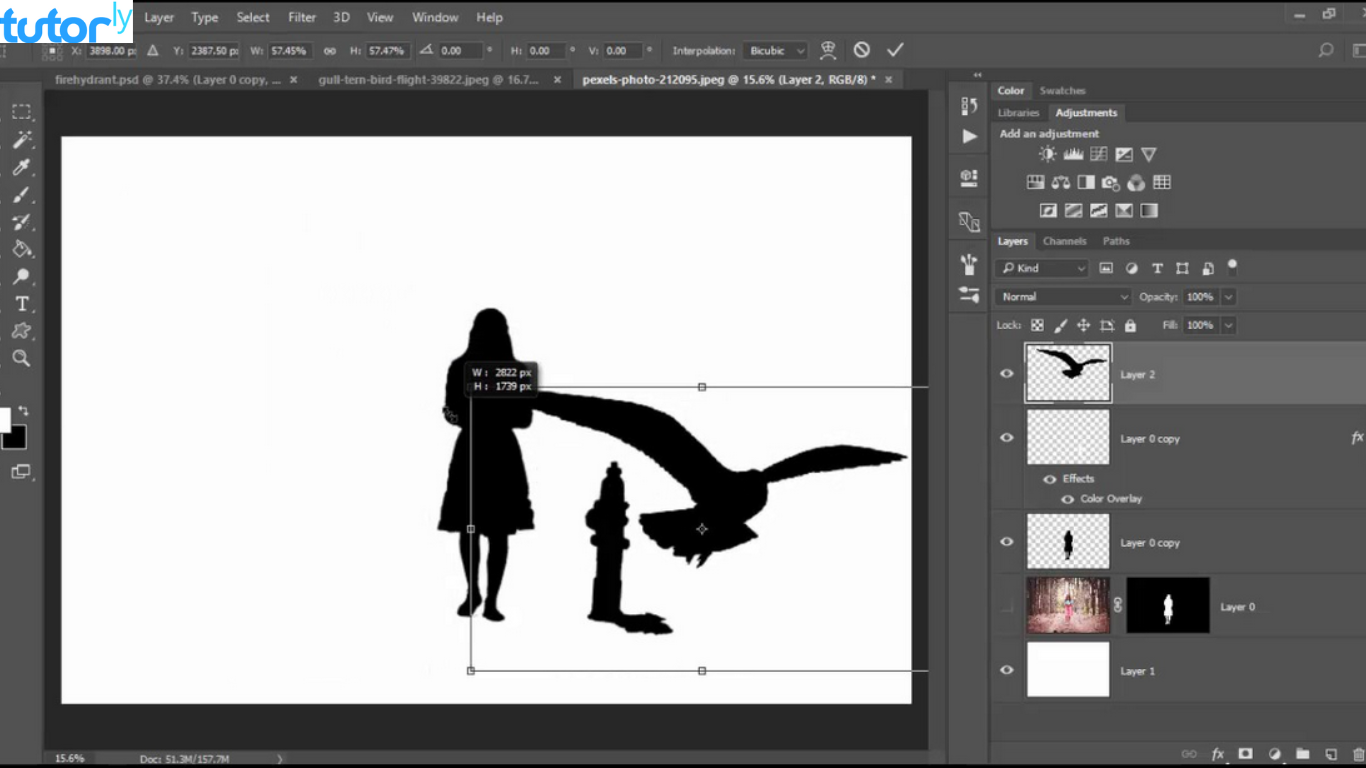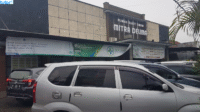Membuat efek siluet di Photoshop itu sebenarnya nggak sesulit yang kamu bayangkan, lho! Bagi kamu yang suka bereksperimen dengan foto, belajar cara membuat siluet di Photoshop bisa jadi keterampilan baru yang seru untuk dikuasai. Dengan efek ini, kamu bisa menciptakan hasil foto yang dramatis dan artistik hanya dalam beberapa langkah sederhana.
Dalam artikel ini, kita akan membahas tutorial cara membuat siluet di Photoshop yang asyik dan mudah diikuti. Yuk, langsung saja kita mulai!
Apa Itu Siluet?
Siluet adalah teknik visual yang menampilkan subjek dalam bentuk hitam pekat dengan latar belakang cerah. Teknik ini sering digunakan dalam fotografi untuk memberikan kesan misterius atau menekankan bentuk subjek. Di Photoshop, kamu bisa dengan mudah membuat efek siluet ini menggunakan beberapa tools dasar. Mau tahu caranya? Lanjutkan membaca!
Cara Membuat Siluet di Photoshop Langkah-Langkah Dasar
Berikut ini adalah panduan langkah demi langkah cara membuat siluet di Photoshop. Pastikan kamu sudah memiliki foto yang ingin diubah menjadi siluet sebelum memulai, ya!
1. Siapkan Foto dan Buka di Photoshop
Langkah pertama tentu saja adalah membuka aplikasi Photoshop kamu. Setelah itu, pilih foto yang ingin kamu jadikan siluet, lalu buka foto tersebut di Photoshop.
- File -> Open atau tekan Ctrl + O di keyboard, lalu pilih foto yang sudah kamu siapkan.
- Usahakan pilih foto dengan pencahayaan yang baik agar hasil siluet nanti lebih maksimal.
Tips: Pilihlah foto dengan kontras yang cukup antara objek dan latar belakang. Ini akan memudahkan proses editing.
2. Seleksi Objek Utama
Langkah selanjutnya dalam cara membuat siluet di Photoshop adalah melakukan seleksi pada objek utama, alias bagian yang ingin kamu buat siluet.
- Pilih Quick Selection Tool di toolbar (biasanya icon kuas dengan titik putus-putus).
- Gunakan tool ini untuk mengarahkan seleksi hanya pada objek yang kamu inginkan.
- Jika kamu mau seleksi yang lebih rapi, bisa menggunakan Pen Tool untuk lebih presisi.
Catatan: Jika hasil seleksi masih kasar, kamu bisa pilih menu Select and Mask untuk memperhalusnya.
3. Buat Layer Baru untuk Siluet
Sekarang kita akan membuat layer baru untuk mengubah objek menjadi siluet.
- Setelah seleksi objek selesai, tekan Ctrl + J untuk menyalin objek yang sudah terseleksi ke layer baru.
- Kamu akan melihat layer baru yang hanya berisi objek yang tadi diseleksi.
4. Menghitamkan Objek dengan Fill
Langkah penting dalam cara membuat siluet di Photoshop adalah mengubah objek menjadi warna hitam pekat. Caranya sangat mudah!
- Pastikan layer objek yang baru kamu buat tadi sudah dipilih.
- Lalu, pilih menu Edit -> Fill atau tekan Shift + F5.
- Pilih Color dan ubah warnanya menjadi hitam (#000000).
- Klik OK untuk menerapkan warna hitam pada objek.
5. Buat Background Lebih Cerah
Agar efek siluet lebih menonjol, kamu perlu membuat latar belakang jadi lebih terang. Kamu bisa menggunakan beberapa cara, seperti menambahkan gradient atau hanya sekadar memberi warna solid yang terang.
- Tambahkan New Solid Color Layer di bawah layer objek.
- Pilih warna yang kontras dengan hitam, seperti putih atau gradasi biru langit.
- Letakkan layer ini di bawah layer objek agar objek tetap berada di depan.
Alternatif: Kamu bisa juga menambahkan latar belakang berupa sunset atau warna-warni agar lebih dramatis.
Menyempurnakan Hasil Siluet
Pada tahap ini, kamu sudah hampir selesai! Tapi, masih ada beberapa langkah tambahan yang bisa kamu lakukan agar hasil siluet terlihat lebih keren dan profesional.
6. Tambahkan Efek Bayangan atau Gradient (Opsional)
Jika kamu ingin hasil lebih estetik, tambahkan sedikit efek bayangan atau gradasi pada siluet. Ini opsional, tapi bisa membuat efek siluetmu tampak lebih artistik.
- Pilih layer siluet, lalu buka menu Layer Style -> Gradient Overlay.
- Sesuaikan gradasi dengan mengatur warna dari hitam ke abu-abu gelap.
- Klik OK setelah kamu puas dengan hasilnya.
7. Koreksi Warna Latar Belakang
Kamu juga bisa bermain dengan warna background agar hasil foto jadi lebih hidup.
- Pilih layer background dan buka menu Hue/Saturation atau Color Balance.
- Sesuaikan saturasi dan warna sesuai keinginanmu, agar hasil lebih menarik dan sesuai konsep.
Baca Juga: Cara Membuat Efek Ledakan di Photoshop
Membuat efek siluet di Photoshop ternyata gampang-gampang susah, kan? Namun, dengan mengikuti langkah-langkah dalam tutorial ini, kamu pasti bisa menciptakan siluet yang keren dan memukau. Mulai dari seleksi objek, menghitamkan warna, hingga menambahkan background cerah, cara membuat siluet di Photoshop bisa dikuasai dalam beberapa kali latihan.
Kuncinya adalah jangan ragu untuk bereksperimen dan mencoba hal baru. Semakin sering kamu berlatih, semakin mahir kamu dalam menguasai teknik ini. Selamat mencoba, dan semoga tutorial ini membantu kamu menghasilkan foto siluet yang menakjubkan!